Umgebung
Betriebssystem
Beschreibung
| Wichtig |
Intel empfiehlt dringend, dass Sie Ihre Intel Wireless- oder Bluetooth-Treiber auf die neueste Version aktualisieren, bevor Sie einen der nachstehenden Schritte zur Fehlerbehebung ausführen. Erkundigen Sie sich bei Ihrem OEM nach den neuesten verfügbaren Treibern für Ihr System oder besuchen Sie das Download-Center , wenn Sie einen generischen Intel Treiber verwenden. |
Diese Fehler im Geräte-Manager für Bluetooth- oder Wireless-Geräte (Wi-Fi) können durch viele verschiedene Probleme verursacht werden. Ein Fehlercode 10/43 ist im Allgemeinen ein temporärer Fehler, der generiert wird, wenn der Geräte-Manager das Hardware-Gerät nicht starten kann. Dieser Fehler gilt jedoch als eine allgemeine Benachrichtigung, die auf ein nicht näher spezifiziertes Problem hinweist.
Er tritt am häufigsten auf, nachdem ein Windows-Update ausgeführt wurde, das Wi-Fi- oder Bluetooth-Updates enthält.
Ein Fehlercode 10, 22, 28, 31, 43 oder 45 im Geräte-Manager kann unter folgenden Umständen auftreten:
- Bluetooth kann nicht aktiviert werden
- Im Geräte-Manager befindet sich neben der Bluetooth- oder Wireless-Komponente (Wi-Fi) ein gelbes Ausrufezeichen (!)
- Im Geräte-Manager wird in den Eigenschaften des Bluetooth- oder Wireless-Geräts der Status = "Dieses Gerät kann nicht gestartet werden. (Kode 10) STATUS_DEVICE_POWER_FAILURE"
Lösung
| Wichtig | Intel empfiehlt Kunden, ihre Intel Wireless- oder Bluetooth-Treiber auf die neueste Version zu aktualisieren, um mehrere dieser Codefehler zu beheben. Darüber hinaus empfiehlt Intel dringend, dass Benutzer sich mit Microsoft in Verbindung setzen und den Empfehlungen zu diesem Thema folgen, bevor sie fortfahren. Dies könnte eine saubere Installation des Betriebssystems umfassen. |
| Notizen |
|
Um die neuesten generischen Treiber von Intel zu erhalten, können Sie Ihre Treiber mit dem Intel® Treiber- und Support-Assistent automatisch aktualisieren.
- Mehrere Kunden haben das Problem behoben, indem sie nach der Neuinstallation des Treibers einen Kalt start des Systems vorgenommen haben. Dies bedeutet, das Gerät vollständig herunterzufahren und alle Stromquellen zu entfernen, einschließlich der Batterien, falls zutreffend, und dann neu zu starten. Intel empfiehlt diesen Schritt der Fehlerbehebung als ersten Ansatz bei diesem Problem.
Wenn das Problem nach dem Test mit den neuesten Wireless- oder Bluetooth-Treibern von Intel weiterhin besteht, machen Sie bitte mit den folgenden Empfehlungen weiter:
- Stellen Sie sicher, dass die Wireless-Funktion aktiviert ist. Konsultieren Sie Verbindung zu einem WiFi-Netzwerk unter Windows herstellen.
- Aktualisieren Sie das System-BIOS auf die neueste Version oder setzen Sie das BIOS auf die Standardwerte zurück. Konsultieren Sie für das Mainboard den Mainboard-Hersteller bzw. für Laptops, All-In-One-Geräte oder Notebooks den OEM-Hersteller (Original Equipment Manufacturer), um Unterstützung für BIOS-Updates zu erhalten: Support-Websites von Computerherstellern.
- Stellen Sie fest , welcher Wi-Fi/WLAN-Adapter und welches Bluetooth-Gerät in Ihrem System verwendet werden, und fahren Sie dann mit der unter "Saubere Installation von Wireless-Treibern " beschriebenen Neuinstallation fort. Dieses Verfahren gilt auch für Bluetooth-Treiber.
- In den nachfolgenden Screenshots können Sie sehen, wie die Wi-Fi- und Bluetooth-Geräte im Geräte-Manager aussehen.
- Installieren Sie alle verfügbaren Windows-Updates.
- Führen Sie eine saubere Installation der Wireless-Treiber durch. Die saubere Installation der Wireless-/Bluetooth-Treiber ist ein Schritt zur Fehlerbehebung, der empfohlen wird, um alle früheren Installationsdateien zu entfernen, die Konflikte bei neuen Treiberinstallationen verursachen könnten.
- Intel Wireless-Gerät. Beispiel: Intel® Wireless-AC 9560 160MHz
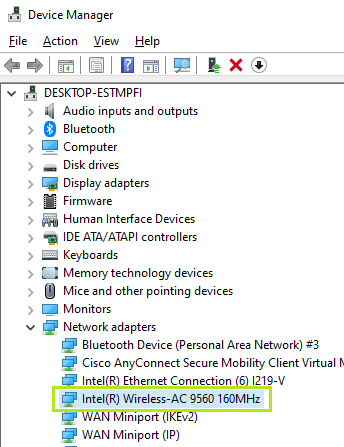
- Intel Bluetooth-Komponente. Beispiel: Intel® Wireless Bluetooth®
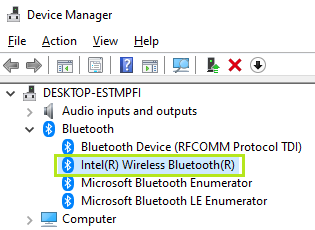
- Wenn Sie die Wi-Fi/Bluetooth-Komponente deinstallieren, wird sie erwartungsgemäß eventuell als unbekanntes Gerät angezeigt. Das Gerät wird nach der Neuinstallation des Treibers wieder erkannt.

- Intel Wireless-Gerät. Beispiel: Intel® Wireless-AC 9560 160MHz
- Führen Sie einen Neustart des PCs durch.
-
Stellen Sie das System vom Wiederherstellungspunkt wieder her. Wenn das Wireless-Netzwerkproblem vor Kurzem aufgetreten ist und Sie irgendwann einen Wiederherstellungspunkt erstellt haben oder es eine automatische Systemwiederherstellung gab, versuchen Sie, den Computer an einem Punkt vor Beginn des Problems wiederherzustellen.
-
Setzen Sie Ihren PC zurück. Wenn das Problem nach Abschluss aller Schritte zur Fehlerbehebung weiterhin besteht. Bitte sichern Sie Ihre persönlichen Dateien und setzen Sie den PC dann in die ursprüngliche Konfiguration zurück.
Wenn Sie mehr über das Wiederherstellen und Zurücksetzen des Systems erfahren möchten, konsultieren Sie Wiederherstellungsoptionen unter Windows.
-
Überprüfen und aktivieren Sie die Bluetooth-Komponente in der Einrichtung des Basic Input/Output System (BIOS).
- Wenn Ihr System danach immer noch den Fehler anzeigt, wenden Sie sich an Ihren Originalgerätehersteller (OEM), um zusätzliche Unterstützung zu erhalten.